発売が間近の「ストリートファイター6」ですが、格闘ゲームを楽しむためには遅延を減らすのが大切です。
結論から言うならば、最小遅延を狙うならPC版&240Hzモニターがおすすめです。一方、最大遅延はPS4版の60Hzモニターになります
以下の記事でPC版ストリートファイター6の推奨スペックを紹介しているので、PC版で遊びたい方は参考にしてください。
スト6の入力遅延はハード・モニター・コントローラーの3つに左右される
- 入力遅延とは入力してから画面に反映されるまでの時間の差
- 発生する原因は主にハードとモニターが原因
- どれか一つだけを高性能にするのではなく、バランスよく性能を上げるのが肝心
入力遅延が発生する原因は主にハードのスペックとモニターのリフレッシュレートです。
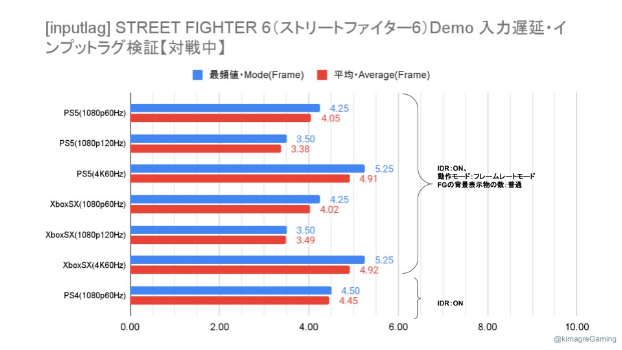
| 環境 | 平均入力遅延F |
|---|---|
| 最適環境(Steam 240Hz) | 2.79 |
| 最悪環境(PS4 60Hz) | 4.45 |
デモ版での検証を行っている有志のデータによると、最適の環境での平均入力遅延は2.79フレームです。
それに対し最悪の環境では4.45フレームと1フレーム以上の大きな差が生まれています。
1フレーム以上の差があると、明確に見てから反応する速度にかかわるため勝敗に関わってしまいます。
ハードはPC版(Steam版)がおすすめ
ゲーミングPCを持っているならば、間違いなくPC版がおすすめです。
全ハードで入力遅延が少ないのはもちろん、画質設定の自由度が高い点で最もおすすめのプレイ環境です。
以下の記事でPC版ストリートファイター6の推奨スペックを紹介しているので、PC版で遊びたい方は参考にしてください。
モニターは144Hz or 240Hzモニターを用意しよう
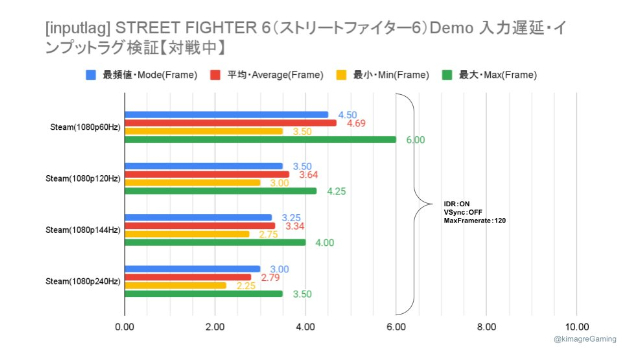
モニターは144Hzか240Hzのゲーミングモニターを推奨します。120Hz以上のモニターであれば、入力遅延の軽減に影響があります。
「ストリートファイター6」は対戦時60fps固定のため、一見60Hzのモニターで十分に感じられるかもしれません。
前作「ストリートファイターV」でも60Hzより144Hz環境の方が入力遅延が減るとわかっており、多くの格ゲーでは同様に高Hz環境がおすすめです。
一般的なPCモニターより価格は高くなりますが、本格的に遊びたいなら必要なデバイスです。
240Hzモニターについても効果がありますが、144Hz環境と比較するとわずかな差なので突き詰めたい方のみ240Hzモニターをチョイスしましょう。
コントローラーは外的要因の少ない有線がおすすめ
コントローラーは無線より有線コントローラーをおすすめします。
無線コントローラーの場合、他の電波との干渉で影響が出るなど外的影響を受けやすくなっています。
そういった影響を受けない有線の方が、確実に入力を認識してほしい格闘ゲームにおいて有利と言えます。
スト6の遅延を軽減するおすすめ設定方法
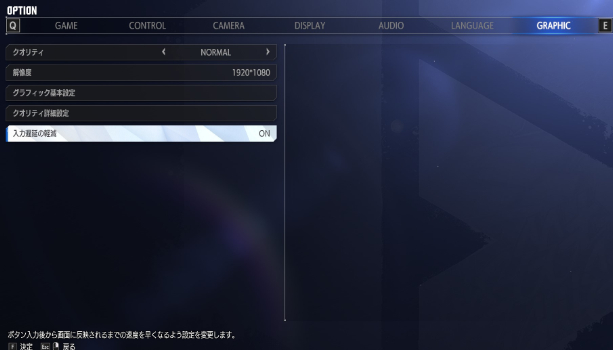
- 画質設定を下げる
- 入力遅延の軽減をONにする
「ストリートファイター6」側での設定でも入力遅延を減らせます。
まずは、グラフィッククオリティをできる限り下げることです。基本的ではありますが、非常に効果的となっています。
もう一つ、「ストリートファイター6」には入力遅延の軽減という設定項目があります。
こちらをONにすると必要なスペックがやや上がるものの、遅延を軽減できます。
スト6の最小遅延はPC版&240Hzモニター環境がおすすめ
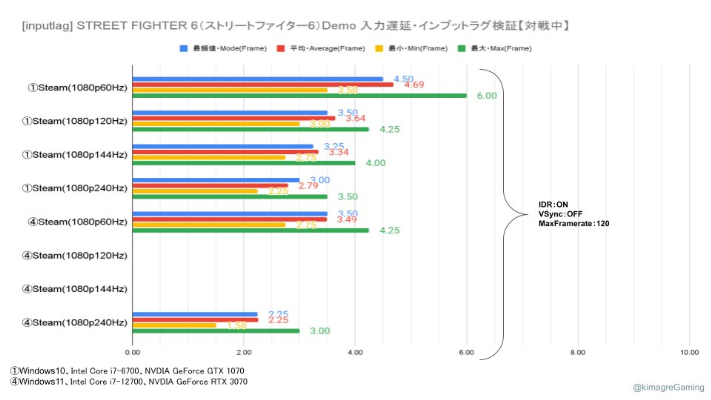
遅延を最小にしたい場合は、PC版で240Hzモニターの環境が必要となります。
遅延を減らすならば、ミドルスペックである「RTX4060」以上のスペックをおすすめします。
以下に各種モニターでの検証結果を記載するためチェックしてください。
| モニターリフレッシュレート | 平均入力遅延フレーム |
|---|---|
| 1080p 60Hz | 3.49 |
| 1080p 240Hz | 2.25 |
以下ではスト6を最低限遅延が少なく遊べるおすすめPCを紹介します。
できるだけ安くスト6を遊べるゲーミングPC「RTX4060搭載PC」
このモデルのメリット・デメリット
- 60fpsかつ高画質張り付きで遊べるスペック
- 最新ゲームを快適に遊べるグラボを搭載している
- スト6向けゲーミングPCの中では最安値
- プレイしながらの配信にはスペックが少し足りない
余裕を持ったスペックなら「RTX4060Ti搭載PC」
このモデルのメリット・デメリット
- アップデートを見据えたスペック
- BTOで販売されているゲーミングPCの中でもコスパが高い
- スト6のスペックなら60fps張り付きで遊べる
- 4Kかつ高fps維持でのプレイでは少しスペック不足
スト6の各プラットフォームごとの入力遅延の差は?
| ハード名 | 平均入力遅延フレーム |
|---|---|
| PC(steam) | 3.49 |
| PS5 | 4.05 |
| XboxSX | 4.02 |
| PS4 | 4.45 |
プラットフォームによっても入力遅延の差は発生します。
今作はクロスプラットフォーム対戦が可能なため、入力遅延が発生するハードで入力遅延の少ないハードと対戦するとそれだけで不利になってしまいます。
上記の表を見てもらうと分かる通り、PC版は他の各種ハードよりも明確に入力遅延フレームが少ないです。
PS4は他ハードと比較して入力遅延フレームが大きくなるため、できる限りPC版で遊ぶのを推奨します。
スト6の入力遅延に関するよくある質問まとめ
- スト6における入力遅延とは?
-
入力を行ってから実際に入力が反映されるまでのタイムラグです。
ハードの性能やモニターの性能、コントローラーによって変動します。
- 入力遅延を抑えるためにハードのみorモニターのみ変えても効果がある?
-
効果はありますが、併用したほうが効果的です。
- オフラインのみで遊ぶつもりだから入力遅延は気にしなくても大丈夫?
-
快適に遊ぶのであれば気にしたほうがいいです。
通信速度とは異なり、入力からゲームに反映されるための速度のため、オフラインでのプレイでも入力遅延の影響は発生します。
- 結局のところ、入力遅延を最小にして遊ぶにはどうしたらいいの?
-
ミドルスペック以上のPCで、144Hz以上のモニターで遊びましょう!
有線コントローラーだとなお快適です。
スト6の入力遅延を最大限無くす方法のまとめ
入力遅延を減らすためには、PC版で144Hz以上のゲーミングモニターが必要です。
PS4の60Hzと比較すると、入力遅延が1フレーム以上あるため、明確に差が出ます。
発売までにしっかりと環境を整えて、発売日を迎えましょう。
以下の記事でPC版ストリートファイター6の推奨スペックを紹介しているので、PC版で遊びたい方は参考にしてください。








低遅延環境!